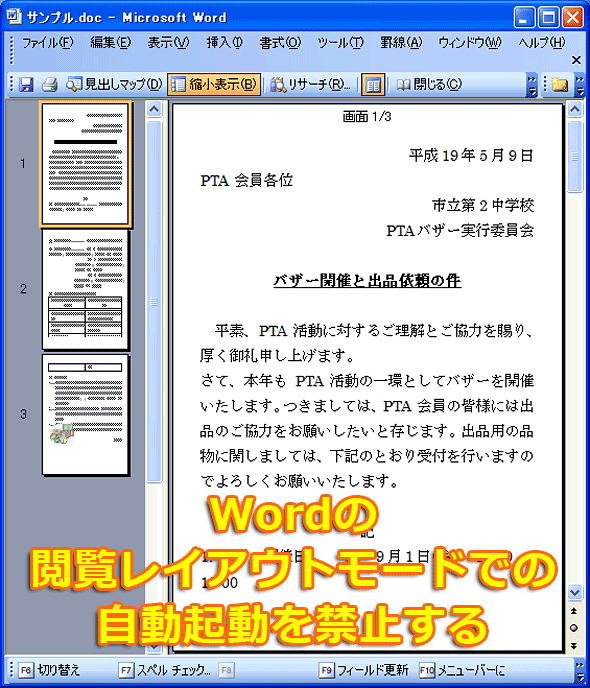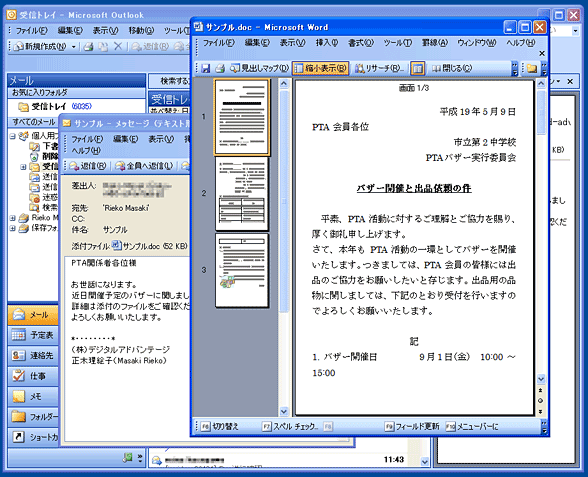Wordの閲覧レイアウトモードでの自動起動を禁止する:Tech TIPS
Word 2003より、メールの添付ファイルとして受け取ったWordファイルを開くと、自動的に「閲覧レイアウトモード」に切り替わるようになった。閲覧レイアウトモードは、文書を読みやすくする目的で追加された表示モードだが、文書によってはかえって読みにくくなる場合がある。Word 2003のオプションを変更すれば、閲覧レイアウトモードでの自動表示を禁止することができる。
対象:Word 2003
解説
Word 2003では、読むためだけに開く文書を、できるだけ読みやすく表示するためのモードとして「閲覧レイアウトモード」が追加された。閲覧レイアウトモードでは、文書が本のように1ページずつ表示され、ツールバーにはレビューに必要なツール([チェック/コメント][ファンクションキーの表示][閲覧レイアウト])のみが表示される。またページの先頭にページ数が表示されたり、文書中で指定されているフォント種類にかかわらず、本文文字がClear Typeでの表示に切り替わったり、文書中で指定された文字サイズとは無関係に、文字サイズを拡大したり縮小したりできる。文書の表示だけの目的として設定されたビューになっている。
電子メールに添付されたWordファイルを開くと、自動的にこの閲覧レイアウトモードで表示されるようになっている。
しかし閲覧レイアウトモードでは、デフォルトで1ページに表示される文字数が少なく、表示ページ数が増えてしまったり、本来の文書レイアウトが無視されてしまうため、扱いにくいと感じたりすることがある。ファイルを開いてから、ツールバーの[閉じる]ボタンで別のモードに切り替えてもよいのだが、毎回同じ操作をするのも面倒だ。Wordのオプション設定を変更すれば、自動的に閲覧レイアウトモードに切り替わるのを禁止することができる。
操作方法
メールに添付されたWordファイルを開いたとき、自動的に閲覧レイアウトモードで開かれないようにするには、Wordの[ツール]−[オプション]メニューを実行し、表示される[オプション]ダイアログの[全般]タブにある[閲覧レイアウトで起動する]チェックボックスをオフにする(デフォルトではこれがオンになっている)。
![[閲覧レイアウトで起動する]のチェックを外す](https://image.itmedia.co.jp/ait/articles/0705/25/wi-884cap02.png) [閲覧レイアウトで起動する]のチェックを外す
[閲覧レイアウトで起動する]のチェックを外すWordを起動して、[ツール]−[オプション]メニューを実行し、表示される[オプション]ダイアログの[全般]タブにある[閲覧レイアウトで起動する]チェックボックスをオフにする。
(1)[全般]タブを選ぶ。
(2)[閲覧レイアウトで起動する]のチェックを外す。
[OK]ボタンをクリックして設定を保存すれば、以後メール添付のWordファイルを開いても、閲覧レイアウトモードは使われなくなる。
■この記事と関連性の高い別の記事
Copyright© Digital Advantage Corp. All Rights Reserved.